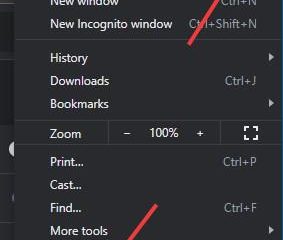Si un site ne fonctionne pas dans Edge car une fenêtre de connexion ou un formulaire de paiement n’apparaît jamais, un bloqueur contextuel intégré est généralement la raison. La plupart des problèmes sont résolus en autorisant les fenêtres contextuelles pour ce site spécifique, en vérifiant vos extensions ou en nettoyant un paramètre contradictoire. Vous trouverez ci-dessous des moyens sûrs d’activer les fenêtres contextuelles-Persite est recommandé afin que vous n’ouvrez pas la porte aux fenêtres spam.
Avant de commencer
, autorisez les fenêtres contextuelles uniquement pour les sites de confiance (banques, portails gouvernementaux, applications Web que vous utilisez). Si une extension bloque les fenêtres contextuelles (bloqueur d’annonces, outil de confidentialité), vous devrez également permettre la liste du site. Dans les environnements d’entreprise, les politiques peuvent empêcher la modification des paramètres pop-up.
1) Autoriser les fenêtres contextuelles pour un seul site (recommandé)
Ouvrez le site en bord. Cliquez sur l’icône de verrouillage à gauche de la barre d’adresse. Choisissez les autorisations du site (ou «autorisations pour ce site»). Trouvez des pop-ups et des redirectes et définissez-le pour le permettre. Actualisez la page et réessayez l’action.
Conseil de pro: Lorsqu’un pop-up est bloqué, le bord montre souvent une petite icône sur le côté droit de la barre d’adresse. Cliquez dessus et choisissez toujours Autoriser les fenêtres contextuelles et les redirectes à partir de ce site, puis recharger.
2) Modifier le paramètre contextuel global (permettez partout-least en toute sécurité)
Accédez aux paramètres et apparence> des cookies et des autorisations de site. Faites défiler toutes les autorisations et sélectionnez les fenêtres contextuelles et les redirectes. Allumez l’interrupteur principal pour autoriser les fenêtres contextuelles pour tous les sites. Gardez une liste de blocs serrée et utilisez la liste d’autorisation uniquement pour les sites en qui vous avez confiance.
Pourquoi l’utiliser: Certaines applications de kiosque ou de héritage nécessitent une allocation globale. Revertissez en blocage une fois que vous avez terminé.
3) Gérer les listes d’autoroute et de blocs (Contrôle Granular)
dans les pop-uples et les redirets, laisse le greffle (Blocker)
dans les pop-up activé). Sous Autoriser, cliquez sur Ajouter et entrez le site (exemple: https://app.example.com). Utilisez un bloc pour nier explicitement des sites bruyants même si l’allocation globale est activée.
Remarque: Les caractères génériques ne sont pas pris en charge; Ajoutez des sous-domaines spécifiques si nécessaire.
4) Vérifiez les extensions qui bloquent les fenêtres contextuelles
Sélectionnez l’icône de la pièce de puzzle (extensions). Pour le blocage des annonces ou les extensions de confidentialité, ouvrez leurs options. Ajoutez le site à la liste ALLLgel ou en pause l’extension de ce site. Actualisez la page et testez à nouveau.
pourquoi cela compte: Même si Edge permet la fenêtre contextuelle, une extension peut toujours la supprimer.
5) Effacer les paramètres du site ou les données conflictuels
avec le site ouvert, appuyez sur Ctrl + Shift + Delete (CMD + Shift + Delete sur Mac). Sélectionnez uniquement les cookies et autres données du site et les images et fichiers mis en cache. Plage de temps: dernière heure (ou tous les temps si le site est têtu). Clear maintenant, rechargez et réessayez.
Astuce: Si le site a précédemment demandé de bloquer les fenêtres contextuelles, la compensation des données du site réinitialise ce choix.
6) Essayez sans les modifications inprivales ou de suivi
Certains sites Mishandle tiers des pop-ups lorsque la protection de suivi stricte est allumée. Accédez à Paramètres> Confidentialité, recherche et services. Commutation temporaire La prévention du suivi de strict à équilibré pour les tests.
7) Réinitialiser les autorisations de bord pour le site
ICON de verrouillage> Autorisations de site> Réinitialiser les autorisations. Recharger et définir des fenêtres contextuelles et des redirections pour permettre à nouveau.
8) Dispositifs gérés par l’organisation (politique appliquée)
Si vous voyez «Votre navigateur est géré par votre organisation,« le comportement pop-up peut être défini par la politique. Demandez à votre administrateur d’examiner les politiques pour les fenêtres de bloc des popups ou les listes d’autoroute spécifiques au site.
9) Edge sur iPhone et iPad
Open Edge et appuyez sur les trois points (…)> Paramètres. Appuyez sur la confidentialité et la sécurité> Bloquer les fenêtres contextuelles. Éteignez les fenêtres contextuelles de blocage pour permettre à l’échelle mondiale, ou laissez-la et utilisez les bannières du site pour permettre par site lorsqu’il est invité.
ios Astuce: Si une fenêtre contextuelle s’ouvre mais que le contenu est vide, désactivez les bloqueurs de contenu dans les paramètres Safari pour ce domaine ou permettez dans toute application de blocage de publicité que vous utilisez dans tout le système.
10) Edge sur Android
dans Edge, Tap (…)> Paramètres> Confidentialité et sécurité. Appuyez sur Paramètres du site> Pop-up et redirects. Allumez le paramètre pour autoriser ou conservez-le et ajoutez le site sous des exceptions/autorisés si disponibles dans votre version. Passez également en revue les applications de blocage d’annonces ou de bloqueurs tiers et autorisez le site.
FAQs
Pourquoi ne vois-je toujours pas la fenêtre après avoir autorisé les fenêtres contextuelles? Une extension de bloqueur peut toujours l’intercepter, ou votre système d’exploitation l’ouvre derrière la fenêtre principale-regardez une nouvelle icône de barre des tâches ou onglet.
Où vont les fenêtres contextuelles bloquées? Créent généralement un onglet supprimé ou montre une petite icône”pop-up bloqué”par la barre d’adresse-cliquez-le pour examiner les options.
Nommez clairement les outils internes lorsque vous les ajoutez afin que vous puissiez tailler plus tard. Si un site s’appuie sur les redirectes pour la connexion (OAuth), permettez-le temporairement, complétez la connexion, puis revenez.
Résumé
Utilisez l’icône de verrouillage> les autorisations du site> Autoriser les fenêtres contextuelles et les redirectes pour le site. Vérifiez et autorisez la liste dans les extensions de blocage de publicité/confidentialité. Si nécessaire, modifiez les paramètres> cookies et autorisations de site> pop-ups et redirects (global). Effacer les données du site ou réinitialiser les autorisations et réessayer. Sur mobile, basculez les fenêtres des blocs dans les paramètres de bord pour iOS/Android.
Conclusion
Commencez par l’option Autoriser par site à partir de l’icône de verrouillage-cela corrige la plupart des flux de connexion et de paiement sans vous exposer à des fenêtres spam. Si une extension bloque toujours la fenêtre, autorisez également le site. Utilisez l’allocation mondiale uniquement en dernier recours, puis revenez au blocage une fois que vous avez terminé.